Notlar Parolanızı mı unuttunuz? İşte iPhone ve iPad'de Notes Parolasını Sıfırlama
Yayınlanan: 2021-12-16Apple Notes, yetkisiz erişimi önlemek için notlarınızı bir parola veya biyometri ile korumanıza olanak tanır. Bu nedenle, kilitli notlara erişmek için parolanızı girmeniz veya Touch ID/Face ID ile kendinizi doğrulamanız gerekir.

Peki ya iPhone, iPad veya Mac'inizdeki notlarınızı parolayla koruduysanız ve Notes parolasını unuttuysanız? Açıkçası, onlara erişemeyeceksiniz. Apple, kilitli notlarınıza yeniden erişmenize de yardımcı olamaz. Notes, yanlış parola girdiğinizde parolayı hatırlamanıza yardımcı olacak bir ipucu sunarken, yalnızca Notes parolanızı ayarlarken güçlü bir ipucu ayarlarsanız çalışır.
Neyse ki, oluşturduğunuz notların güvenliğini sağlamak için Notes parolanızı sıfırlayabilirsiniz. Ayrıca, biyometriyi etkinleştirdiyseniz, değerli verilerinizi kaybetmemek için notlarınızın içeriğini kurtarabilir ve yeni bir nota taşıyabilirsiniz.
İçindekiler
iPhone'da Kilitli Notlardan Veriler Nasıl Kurtarılır
Kilitli notlardaki verileri kurtarabilmek, yalnızca Notes parolanızı ayarlarken Touch ID veya Face ID'yi etkinleştirdiyseniz mümkündür. Notes şifrenizi unutmuş olsanız bile, biyometriniz şifreniz olmadan da kimliğinizi doğrulayarak sizi kurtarabilir.
Kilitli notlarınızdaki verileri kurtarmak için aşağıdaki adımları izleyin:
- Apple Notes uygulamasını başlatın.
- İçeriğini kurtarmak istediğiniz kilitli notu açın.
- Sağ üstteki kilit simgesine tıklayın veya Notu Görüntüle üzerine dokunun.
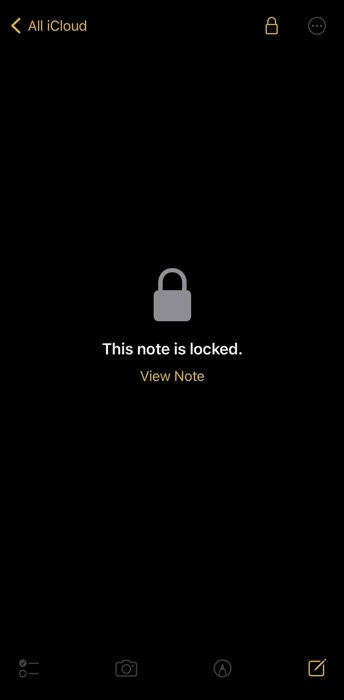
- Cihazınızda neyin desteklendiğine bağlı olarak Touch ID veya Face ID ile kimliğinizi doğrulayın.
- Notun içine girdikten sonra, tüm içeriğini seçip kopyalayın.
- Yeni bir not oluşturmak için Notes'un ana sayfasına dönün ve sağ alt köşedeki yeni not simgesine dokunun.
- Kilitli nottan kopyaladığınız içeriği yapıştırın.
Artık bu notu, aşağıdaki bölümdeki talimatları izleyerek oluşturabileceğiniz yeni şifrenizi kullanarak kilitleyebilirsiniz.
İPhone'da Unutulan Notlar Şifresi Nasıl Sıfırlanır
Notes parolanız için biyometriyi etkinleştirip etkinleştirmediğinize ve kilitli notlarınızın içeriğine erişip erişemeyeceğinize bakılmaksızın, unutulan Notes parolanızı birkaç basit adımda sıfırlayabilirsiniz.
Bunun için tek ihtiyacınız olan Apple ID hesabınız. Apple Kimliği parolanızı elinizin altında bulundurun, böylece hesabınıza giriş yapabilir ve bu parolayı kullanarak Notes parolasını sıfırlamak için aşağıdaki adımları izleyebilirsiniz:
- Ayarlar'ı açın.
- Notlar > Şifre'ye gidin.
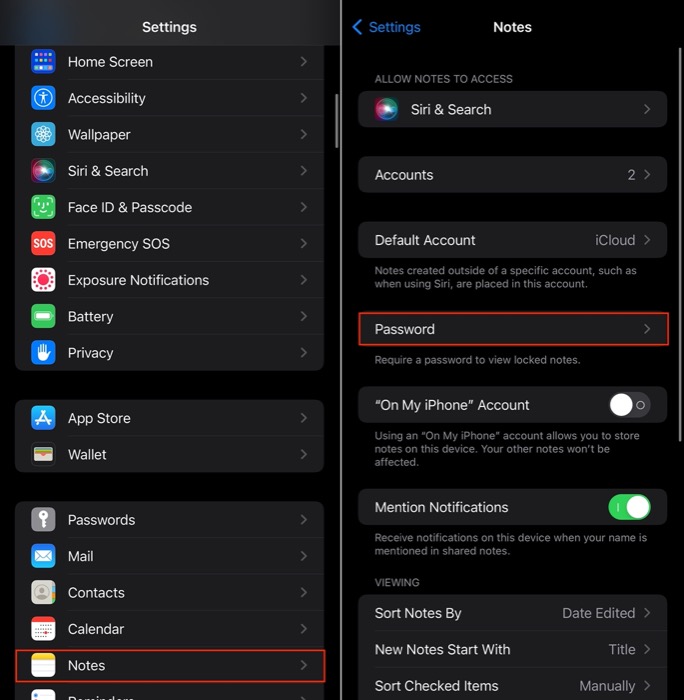
- Parolayı Sıfırla'ya dokunun.
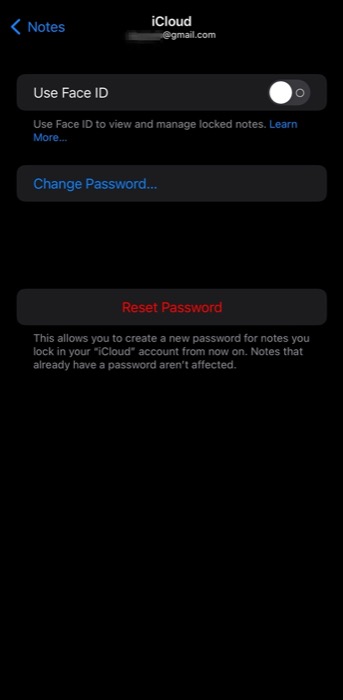
- Aşağıdaki ekranda Apple Kimliği parolanızı girin ve Tamam'ı tıklayın.
- Parolanızı sıfırlamak istediğinizden emin olup olmadığınızı soran komut isteminde, onaylamak için Parolayı Sıfırla düğmesine tıklayın.
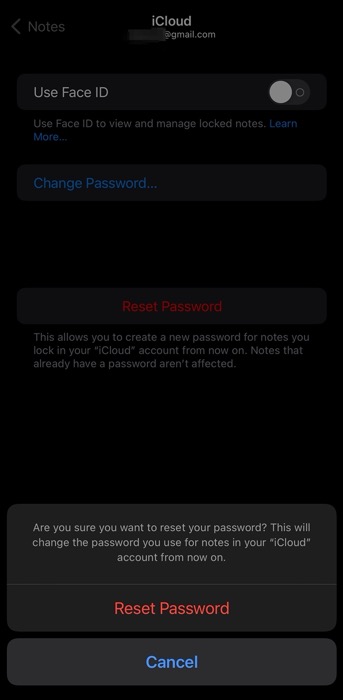
- Parola Belirle ekranında Parola alanına yeni parolanızı girin. Aynı parolayı Doğrula alanına da tekrar girin.
- Parolanıza, hatırlamanıza yardımcı olacak bir ipucu ekleyin.
- Değişiklikleri kaydetmek için Bitti'ye basın .
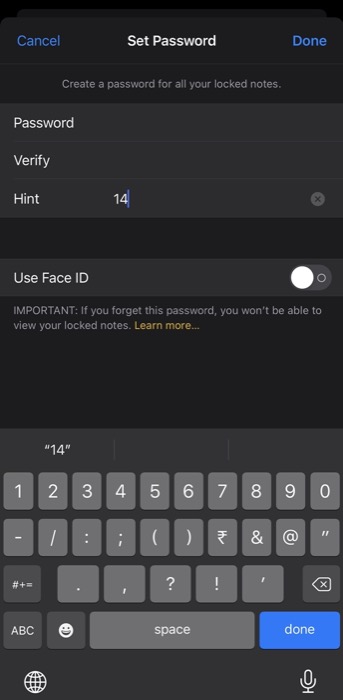
Artık ileriye dönük oluşturduğunuz tüm notlarınız bu şifre kullanılarak kilitlenebilir. Bu yüzden hatırladığınızdan ve güçlü bir parola ipucu kullandığınızdan emin olun. Ek olarak, parolanızı tekrar unutsanız bile notlarınızın içeriğine erişebilmenizi sağlamak için yedek olarak biyometrik (Touch ID veya Face ID) kilit açmayı etkinleştirdiğinizden emin olun.

Gelecekte herhangi bir noktada, eski parolanızı hatırlarsanız ve bunu kullanarak notlarınızın kilidini açabilirseniz, yeni parolanızı kullanmak için orijinal parolayı kullanarak tüm notları güncelleme seçeneği sunan bir Parola Güncelle istemi görürsünüz.
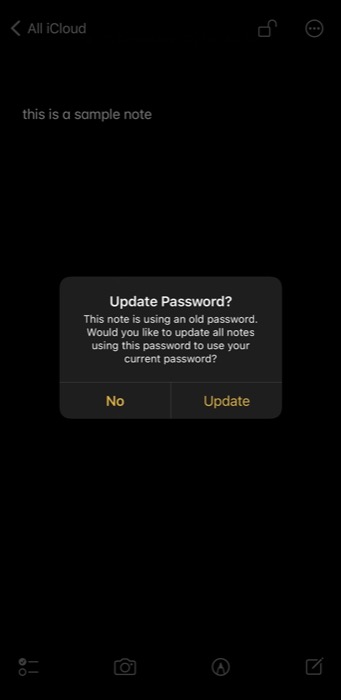
Tüm kilitli notlarınız için yeni şifrenizi kullanmak için Güncelle'ye tıklayın. Şifreyi sıfırlamadan önce oluşturulan notlar için eski şifreyi kullanmaya devam etmek ve reddetmek için Hayır'a basın.
Unutulan Notlar Şifresini Başarıyla Sıfırlama
İnsanların şifrelerini unutması oldukça yaygındır. Apple, parolasını unuttuğunuz kilitli notlarınıza yeniden erişmenize izin vermese de, bu kılavuzu kullanarak iPhone veya iPad'inizde unutulan parolayı sıfırlayabilir ve yeni notları kilitlemek için yeni bir parola oluşturabilirsiniz; Biyometriyi etkinleştirip etkinleştirmediğinizi söylemeye gerek yok, kilitli notlara erişebilir ve verilerini de kurtarabilirsiniz.
İleride, bir önlem olarak Notes şifrenizi not ettiğinizden emin olun. Bunu yapmanın mükemmel bir yolu, onu bir şifre yöneticisindeki bir kasada saklamaktır.
iPhone Şifremi Unuttum – SSS
iPhone'umda kilitli notlarıma nasıl girerim?
Kilitli notlarınıza girmenin tek yolu, kurulum sırasında oluşturduğunuz Notlar için doğru parolayı girmektir. Veya Touch ID veya Face ID ile kilit açmayı etkinleştirdiyseniz, cihazınızda mevcut olanlara göre bunlardan herhangi birini kullanarak kimliğinizi doğrulayın.
iPhone'umda Notes şifresi nasıl değiştirilir?
Notes parolasını değiştirmek, geçerli parolanızı bilmenizi gerektirir. Dolayısıyla, erişiminiz olduğunu göz önünde bulundurarak, Notes şifrenizi Ayarlar > Notlar > Şifre > Şifreyi Değiştir bölümüne giderek ve şifre değiştirme istemindeki alanları doldurarak değiştirebilirsiniz. Daha fazla bilgi edinmek için iPhone'da Notes'un nasıl kilitleneceğine ilişkin kılavuzumuza göz atın.
Notes Parolamı unuttum. Şimdi ne yapmalı?
Not şifrenizi unuttuysanız ve sıfırlamak istiyorsanız aşağıdaki adımları izleyin:
- Ayarları aç.
- Notlar > Şifre'ye gidin.
- Parolayı Sıfırla'ya dokunun.
- Aşağıdaki ekranda Apple Kimliği parolanızı girin ve Tamam'ı tıklayın.
- Onaylamak için Parolayı Sıfırla düğmesine tıklayın.
- Parola Belirle ekranında Parola alanına yeni parolanızı girin. Aynı parolayı Doğrula alanına da tekrar girin.
- Parolanıza, hatırlamanıza yardımcı olacak bir ipucu ekleyin.
- Değişiklikleri kaydetmek için Bitti'ye basın.
